Unity2019.3.8f1 + Hololens2 + MRTK2.4
1.环境配置
1.切换UWP平台
若未安装UWP开发环境,则先安装后再切换到相应平台,注意安装时关闭Unity,平台切换后按照如下图修改配置

2.导入 TextMeshPro 基本资源
MRTK 的 UI 元素需要 TextMeshPro 基本资源。 如果你不打算在项目中使用 MRTK 的 UI 元素,则可以跳过此步骤。
选择Windows > TextMeshPro > Import TMP Essential Resources,之后在资源导入弹窗中直接选择Import

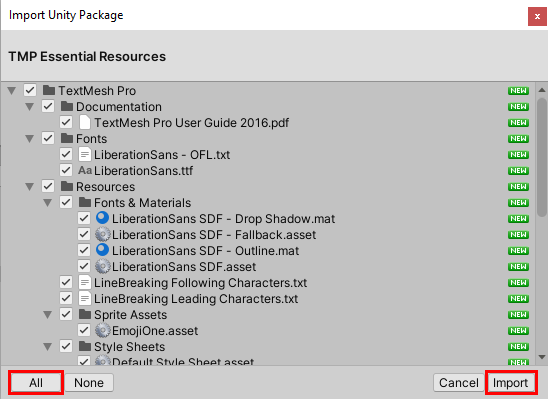
3.导入MRTK工具包
工具包中有多个UnityPackage,依次导入即可,工具包可以去github上搜索下载。
导入含有Foundation的包后出现的弹窗默认配置,然后选择Apply就可。

4.Project Settings
1.选择PlayerSetting 》XR Setting 》Windows Mixed Reality

2.加载完成后出现的弹窗选择MS HRTF Spatializer HRTF,然后选择Apply就可。
若之后要修改Audio Spatializer,可通过Project Setting 》Audio》Spatializer Plugin设置
3.修改Depth Format为16 bit depth
可以根据需要决定是否将深度格式减小为 16 位,如果减小,可提高项目中的图形性能。

4.Publishing Settings中修改包名

包名称和产品名称
- “包名称”是应用的唯一标识符。 应在部署应用之前创建此标识符,以免覆盖以前安装的应用。
- “产品名称”是在 HoloLens“开始”菜单中显示的名称。 为了更轻松地在开发期间查找应用,可以在名称前面添加一个下划线,以将其排在顶部。

5.创建和配置场景
要将 MRTK 添加到场景,请在菜单栏上选择Mixed Reality Toolkit 》Add to Scene and Configure...


